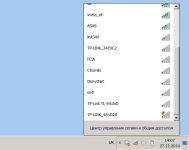
چگونه می توان بدون رمز عبور به همسایه Wi-Fi متصل شد؟
در این مقاله توضیح داده شده است که شما می توانید به WI -FI همسایه خود متصل شوید.
جهت یابی
روتر Wi-Fi یک وسیله ویژه برای تهیه اینترنت بی سیم است که بین کاربران شبکه جهانی وب و ارائه دهنده ایجاد شده است. در این حالت ، از این طریق امکان اتصال به اینترنت چندین کاربر به یک دستگاه بی سیم وجود دارد.
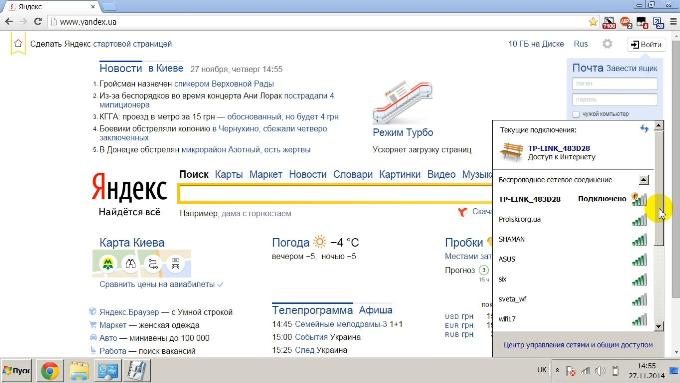
نحوه اتصال به همسایه Wi-Fi
برای ورود به شبکه اینترنتی ، لازم است دستگاه های دیگر را بر این اساس پیکربندی کنید - یک لپ تاپ ، تلفن همراه ، یک تبلت و غیره. در این اسباب بازی ها ، یک آداپتور ویژه Wi-Fi باید ساخته شود که به عنوان گیرنده امواج با فرکانس خاصی را به خود جلب می کند. بر این اساس ، روتر Wi-Fi این امواج را منتقل می کند.
در این بررسی ، ما به تفصیل بحث خواهیم کرد که چگونه می توانیم به روتر Wi-Fi همسایه متصل شویم. این در موارد زیر برای ما مفید خواهد بود:
- اینترنت خود ما به یک دلیل یا دلایل کار متوقف شده است (مشکلات ارائه دهنده ، پول به پایان رسید و غیره)
- ما در حال بازدید از اینترنت هستیم
- در صورت لزوم ، هنگامی که بودجه کافی وجود ندارد ، به اینترنت رایگان وصل شوید
قبل از اتصال Wi-Fi همسایه ، می توانید با او موافقت کرده و با هم هزینه اینترنت را بپردازید. اما اگر همسایه شبکه ای محافظت نشده داشته باشد ، می توانید بدون درخواست برای تهیه رمز عبور ، از طریق روتر Wi-Fi خود وارد اینترنت شوید.
چگونه می توان با استفاده از یک شبکه محافظت نشده به یک همسایه Wi-Fi متصل شد؟
ساده ترین و رایگان ترین دسترسی به Wi-Fi اتصال به یک شبکه محافظت نشده است. همه صاحب روتر Wi-Fi برای شبکه خود رمز عبور خود را قرار نمی دهند و اغلب برخی حتی به چنین فرصتی مشکوک نیستند.
بنابراین ، بیایید به تجارت بپردازیم:
- ابتدا باید رایانه لوحی یا لپ تاپ (یا دستگاه دیگر) خود را روشن کنیم و منتظر بمانیم تا کاملاً بوت شود. در صورت لزوم ، می توانید ماژول را روی لپ تاپ Wi-Fi اجرا کنید ، پس از آن سیستم به طور خودکار تمام شبکه های Wi-Fi در این نزدیکی را پیدا می کند ، در صورت وجود
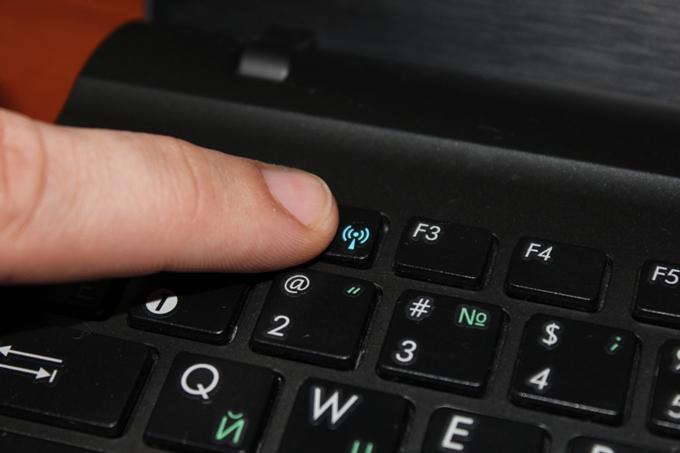
نحوه اتصال به همسایه Wi-Fi
- اگر مطمئن هستید که همسایه شما به طور قطع یک روتر Wi-Fi دارد و از آن استفاده می کند ، لپ تاپ/تبلت/تلفن شما بلافاصله این موضوع را پیدا می کند. در پایین صفحه نمایش یا مانیتور ، نمادی مشابه آن را مشاهده خواهید کرد که به معنای اتصال با یک شبکه موبایل (آنتن) است. با فشار دادن آن ، پنجره ای را با لیستی از کلیه شبکه های Wi-Fi که در همان نزدیکی واقع شده اند باز خواهیم کرد. در میان آنها باید یک شبکه محافظت نشده پیدا کنیم
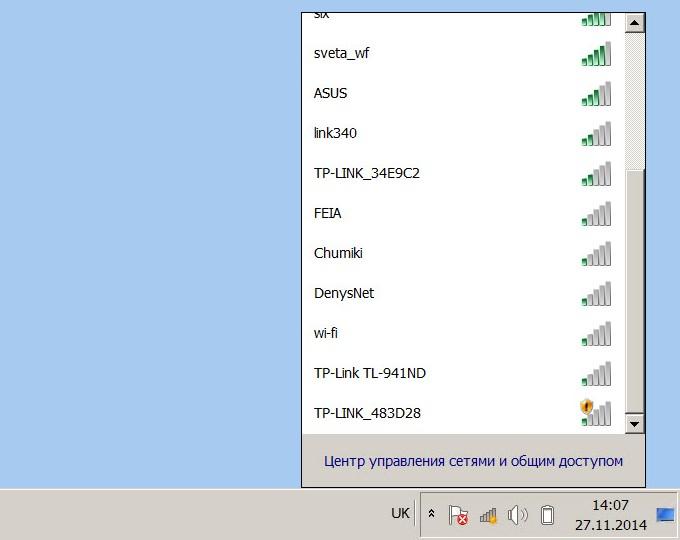
نحوه اتصال به همسایه Wi-Fi
- چگونه می توان فهمید که کدام شبکه محافظت نشده است؟ در شکل زیر می توانید یک سپر زرد با علامت تعجب در کنار نوارهای عمودی مشاهده کنید. این یک شبکه محافظت نشده است. به ترتیب تمام شبکه های دیگر از لیست محافظت می شوند و ما بدون دانستن رمز عبور قادر به اتصال به آنها نخواهیم بود. البته ، خود نمادها در دستگاه های مختلف می توانند ظاهری متفاوت داشته باشند ، به عنوان مثال ، گاهی اوقات یک شبکه محافظت شده به شکل قفل نشان داده می شود. اما خود اصل برای ما روشن است
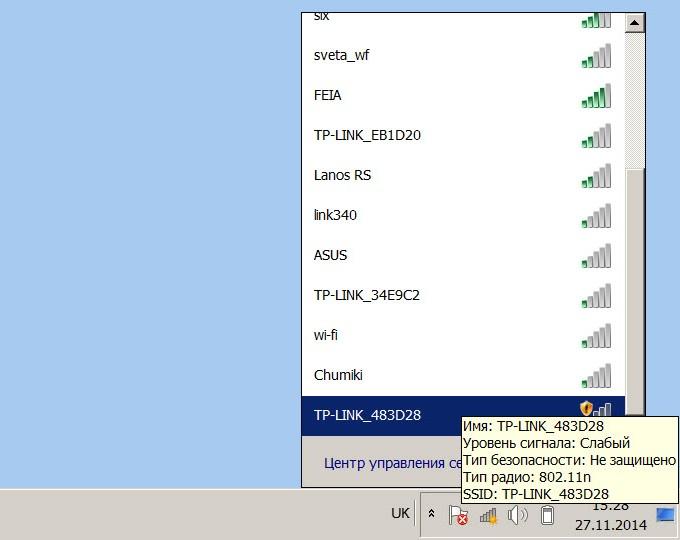
نحوه اتصال به همسایه Wi-Fi
- بعد از اینکه یک شبکه محافظت نشده پیدا کردیم ، باید با ماوس روی آن کلیک کنید و سپس روی "اتصال" کلیک کنید
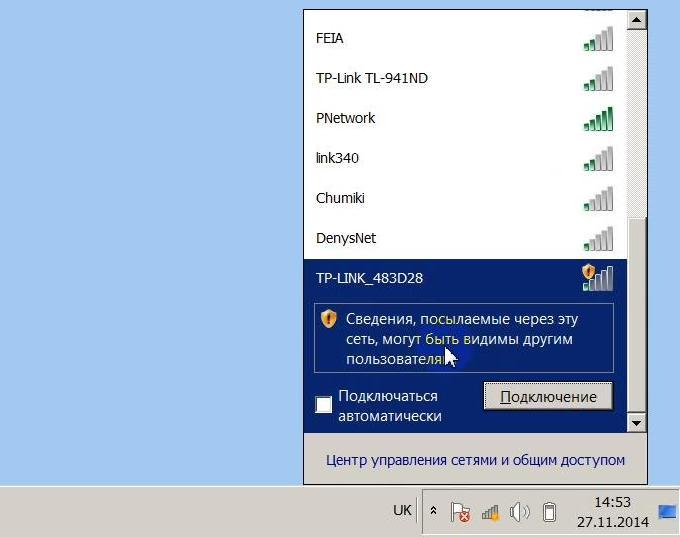
نحوه اتصال به همسایه Wi-Fi
- پس از آن ، روند اتصال پیش خواهد رفت

نحوه اتصال به همسایه Wi-Fi
- ما به قسمت پایین سمت راست نمایشگر به نمادی که قبلاً برای ما شناخته شده است توجه می کنیم و صبر می کنیم تا یک کتیبه پاپ ظاهر شود: "دسترسی به اینترنت"
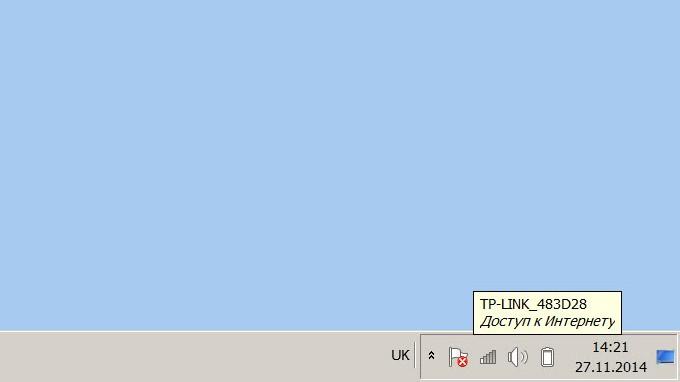
نحوه اتصال به همسایه Wi-Fi
این همه است روند اتصال به همسایه Wi-Fi از طریق شبکه محافظت نشده به پایان رسیده است. اکنون می توانیم آزادانه از طریق اینترنت "راه برویم".
چه روش دیگری می تواند به همسایه Wi-Fi متصل شود؟
اگر همسایه شما دارای یک شبکه محافظت شده است ، یعنی به یک رمز عبور نیاز دارد ، پس ابتدا باید در مورد پرداخت مشترک برای اینترنت با او موافقت کنید. این هم برای او و هم برای شما مفید خواهد بود. اما اگر همسایه شما یک فرد بسیار مهربان و خوب باشد ، او فقط رمز عبور را برای استفاده ابدی به صورت رایگان در اختیار شما قرار می دهد.
به طور کلی ، ما باید دقیقاً همان اقداماتی را که در بالا توضیح دادیم انجام دهیم ، اما با یک ظرافت - باید یک رمز عبور وارد کنیم.
دوباره قدم به قدم روند را امضا می کند:
- لپ تاپ را روشن کنید و ماژول Wi-Fi را برای جستجوی شبکه های Wi-Fi شروع کنید
- روی نماد در سمت راست پایین مانیتور کلیک کنید
- در پنجره ای که باز می شود ، روی شبکه همسایه خود کلیک کرده و روی "اتصال" کلیک کنید
- در مرحله بعد ، رمز عبور ارائه شده توسط همسایه شما را وارد می کنیم
اکنون می توانیم دوباره در اینترنت قدم بزنیم ، اما برای استفاده از آن نیمی (یک زن و شوهر با همسایه) پرداخت خواهیم کرد.
لازم به ذکر است که در دستگاه شما (لپ تاپ یا رایانه لوحی) ، درایور مربوطه باید نصب شود ، که مستقیماً فرایند جستجوی شبکه های Wi-Fi را فراهم می کند. بیشتر اوقات ، هنگام اتصال به اینترنت بی سیم ، مشکل اصلی ماژول Wi-Fi خاموش است. بنابراین ، توصیه می کنیم هنگام روشن کردن لپ تاپ ، فوراً بررسی کنید که آیا این ماژول روی دستگاه شما کار می کند یا خیر.
اگر در قسمت پایین سمت راست صفحه نمایش یک صلیب سرخ به جای نماد Wi-Fi مشاهده کنید-این بدان معنی است که ماژول غیرفعال است.
بیایید در مورد چگونگی روشن کردن دوباره آن صحبت کنیم:
- راست -کلیک بر روی " کامپیوتر» ( ویندوز 7) یا " کامپیوتر من» ( ویندوز XP) و سپس دراز کشیدن " کنترل»
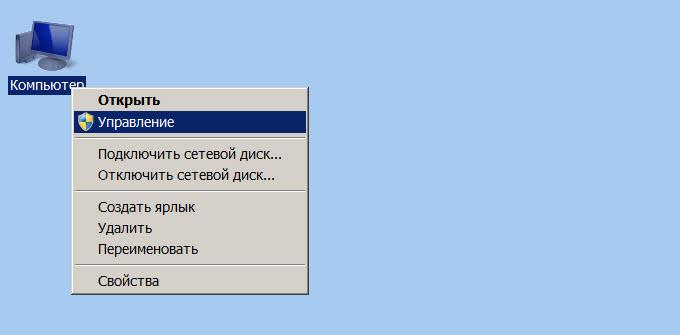
نحوه اتصال به همسایه Wi-Fi
- در پنجره باز شده ، روی "کلیک کنید" مدیریت دستگاه"در ستون سمت چپ و در همان پنجره در قسمت مرکزی - روشن" آداپتورهای شبکه»
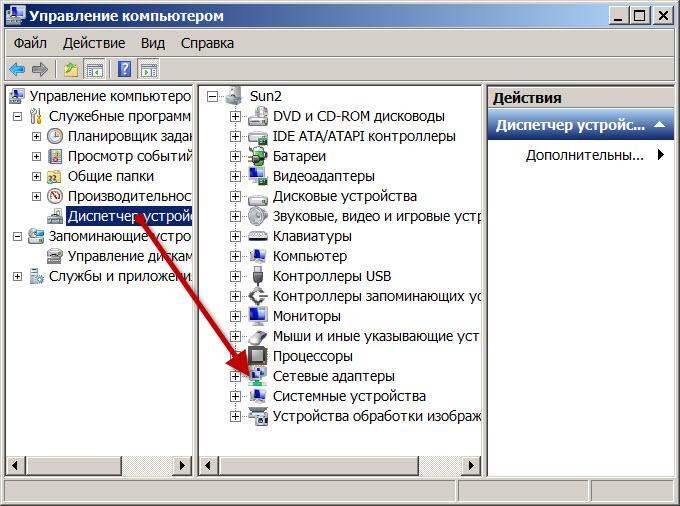
نحوه اتصال به همسایه Wi-Fi
- در لیستی که باز می شود ، ما یک آداپتور Wi-Fi پیدا می کنیم ، با دکمه سمت راست ماوس روی آن کلیک کنید و سپس روی "کلیک کنید" لذت ببرید»
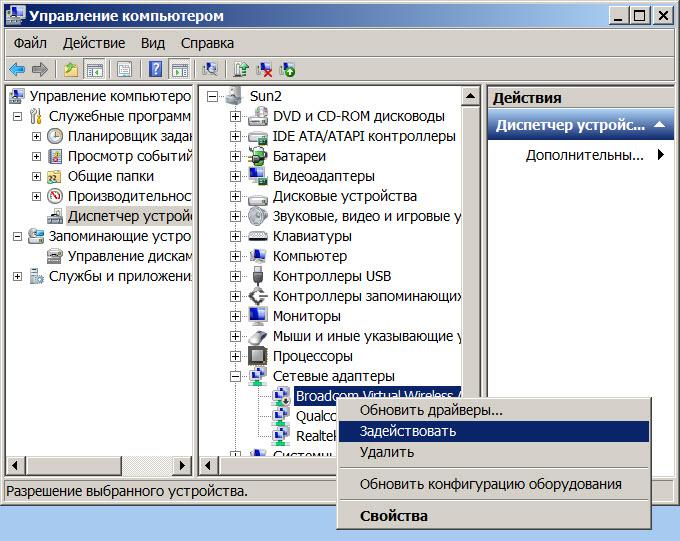
نحوه اتصال به همسایه Wi-Fi
این اساساً همین است. اکنون می توانید با خیال راحت به همسایه Wi-Fi ، با هدایت روشهای فوق متصل شوید.
شبکه های محافظت نشده مفید و خطرناک چیست؟
شبکه های محافظت نشده ، کسانی که نیازی به رمز عبور ندارند ، برای آن دسته از کاربرانی که تلاش می کنند به Wi-Fi همسایه خود متصل شوند بسیار مفید هستند. درست است ، افراد اطراف آن شخصی را که رمز عبور خود را روی روتر Wi-Fi خود قرار نداده است ، مسخره می کند.
اگر شبکه Wi-Fi از رمز عبور محافظت نمی کند ، و همچنین داده های منتقل شده به اینترنت را رمزگذاری می کند ، این یک مزیت بزرگ است. زیرا اگر به چنین شبکه ای وصل شوید ، داده های شما حتی هنگام رهگیری رمزگشایی نمی شوند. رمزگذاری داده ها معیار اصلی هنگام اتصال به هر شبکه Wi-Fi ناشناخته است.
اما اگر چنین رمزگذاری وجود ندارد ، باید هنگام استفاده از چنین شبکه ای مراقب باشید. یعنی شما باید تا حد امکان رمز ورود خود را وارد کنید تا شبکه های مختلف اجتماعی و غیره را وارد کنید. بهتر است به حساب ها و نامه های خود نروید. در این حالت ، شما باید به سادگی خود را به "پیاده روی" در اینترنت ، خواندن اخبار ، تماشای فیلم ها ، بارگیری پرونده ها و غیره محدود کنید.
در غیر این صورت ، هنگامی که به عنوان مثال نیاز به رفتن به "Odnoklassniki" دارید ، باید به عنوان مثال "ثور" از مرورگرهای ویژه استفاده کنید. اگر به Wi-Fi همسایه خود وصل شوید ، به احتمال زیاد نمی دانید از کدام شبکه استفاده می کنید ، بنابراین باید همیشه خود را بیمه کنید.
ویدئو: چگونه می توان به WiFi همسایه متصل شد؟
